输入
输入菜单可以选择记录HDMI或SDI源。您还可以在前面板上按输入按钮,无需进入菜单就可以在HDMI和SDI源之间进行更改。此外,您可以在监看输出上对所选输入一目了然!
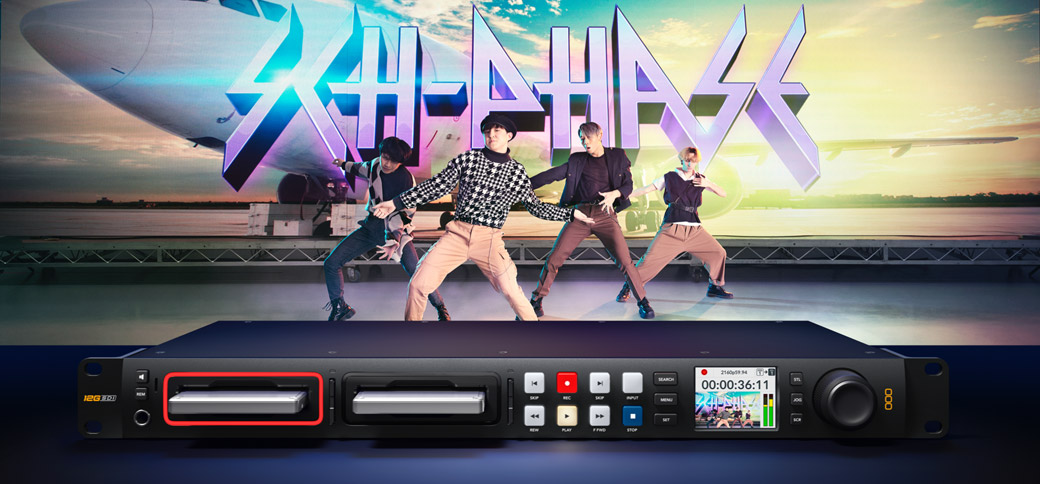
Hyperdeck Studio所搭载的软件与Blackmagic Design数字电影摄影机所使用的是相同的Blackmagic OS,因此提供给您的是针对电影和电视行业严格技术要求所设计的先进操作系统。轻轻一按前面板菜单按钮即可进入所有设置,因此您可以调整记录、监看、音频、硬盘、设置和3D LUT等所有设置。每台HyperDeck在运行Blackmagic OS的基础上还设有功能完备的应用程序,所有功能都能平稳运行,因此不会感觉到停滞或延迟,此外整体稳定性也非常突出。更好的是,Blackmagic OS是可以升级的,因此将来您可以获得更多性能!
查找经销商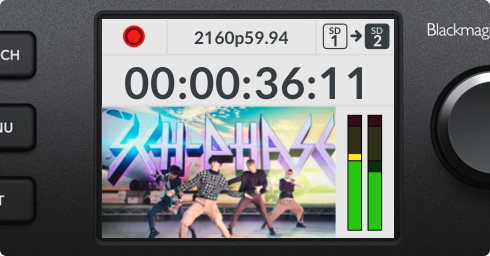
Hyperdeck Studio设有状态显示LCD屏,显示有直播视频和音频表,并且还包括一系列状态信息显示。您可以立即看到带有帧率的视频格式、记录状态、播放和慢速模式,以及所使用存储介质插槽的状态和时间码等信息!
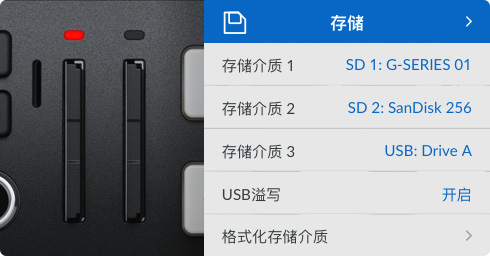
当您插入SSD或SD卡时,Blackmagic OS会对存储介质进行预检查以确保可以进行记录。检查存储介质时,插槽会亮起绿色指示灯。当记录时,指示灯会亮起红色,播放时亮起绿色。您还可以在存储介质菜单上看到当前记录硬盘的具体情况。

在高端型号上,Blackmagic OS提供了一整套带有记录状态叠加显示的实时监看输出方案。上面显示了大部分重要的HyperDeck设置,包括编解码类型、视频格式、时间码、视频源、录机自定义名称、播放状态、存储卡状态以及音频表。
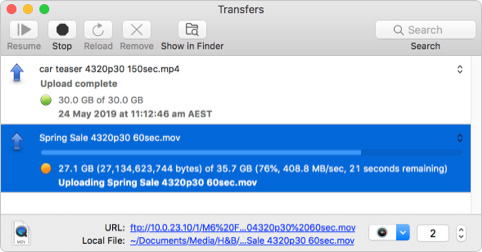
使用Hyperdeck Studio时,您可以利用文件传输协议,即“FTP”通过网络远程访问文件。您不用移除存储卡就可以在HyperDeck上传输文件,因此是远程使用的理想方案。出色的网络性能可以实现快速文件拷贝!
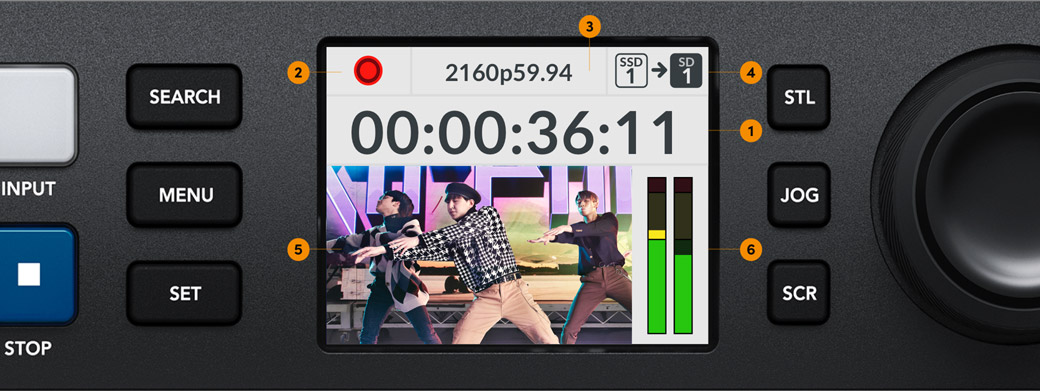
LCD屏界面上非常显眼地显示了时间码。该显示支持丢帧和无丢帧时间码。当所有硬盘上剩余记录时间不足3分钟时,时间码将缓慢闪烁红色以提示记录将停止。
LCD屏的左上角是播放状态提示。该提示器显示了HyperDeck是正在记录、播放、快进、倒回、慢速、快速或极速搜索状态。您还可以多次按播放按钮实现循环播放。
LCD屏幕顶部显示了视频格式。它可以显示525i59.94或625i50 SD格式,以及720p、1080p或1080i带帧率HD格式。4K型号还设有Ultra HD格式。随着HyperDeck自动切换到记录输入视频,该位置会显示所使用的格式。
硬盘状态提示位于LCD右上角,让您可以明确地看到当前哪个硬盘在记录中,以及当前硬盘存满后将使用哪个硬盘。因此,当插入新的空白硬盘后,您可以确定记录会继续进行。
LCD上的主图像是视频预览,以低分辨率缩略图显示了输入视频或播放视频。这可以让您在记录前确认视频输入是否正确,或者从前面板上为播放片段进行排序!
LCD右侧设有双声道音频表显示了输入或播出音频。菜单里可以选择该表以VU或PPM音频表格式显示,从而以精准的刻度显示该音频表技术参数。
